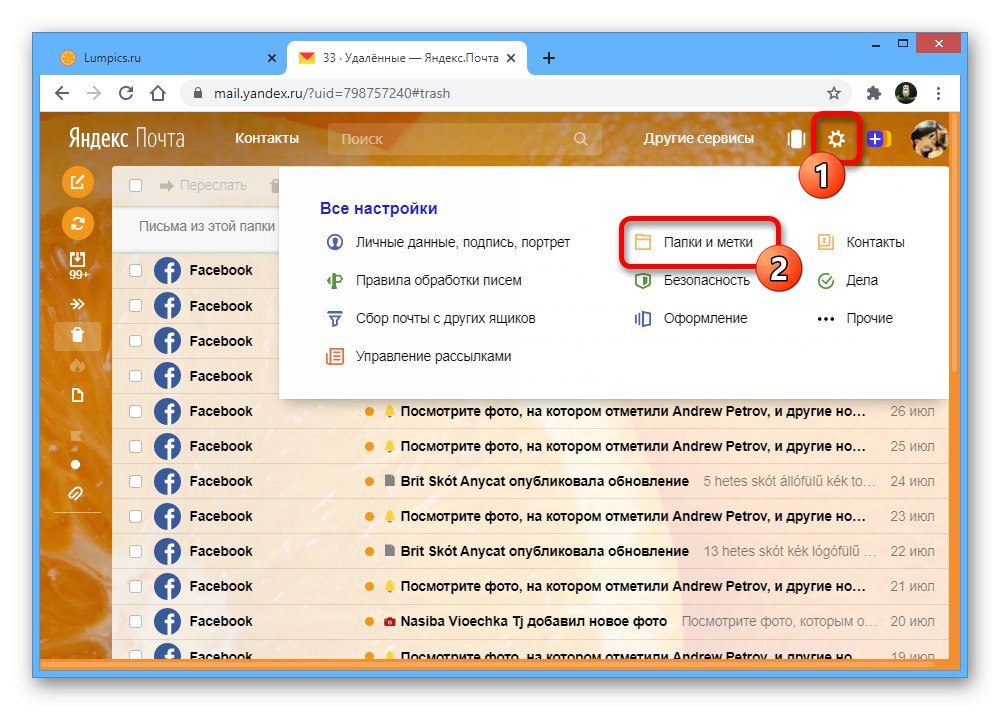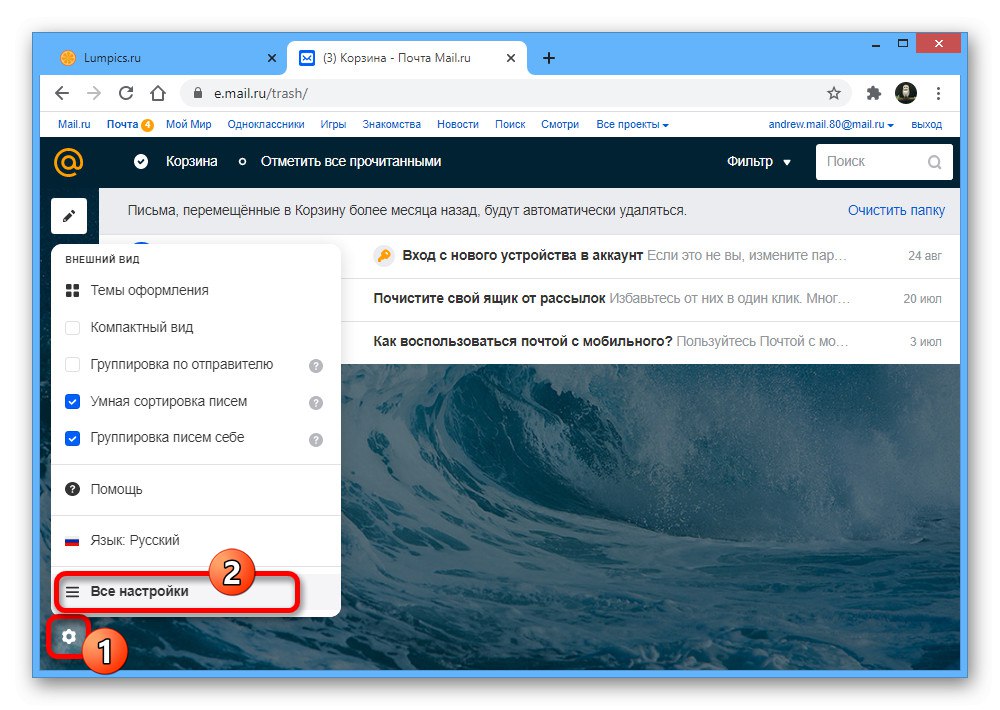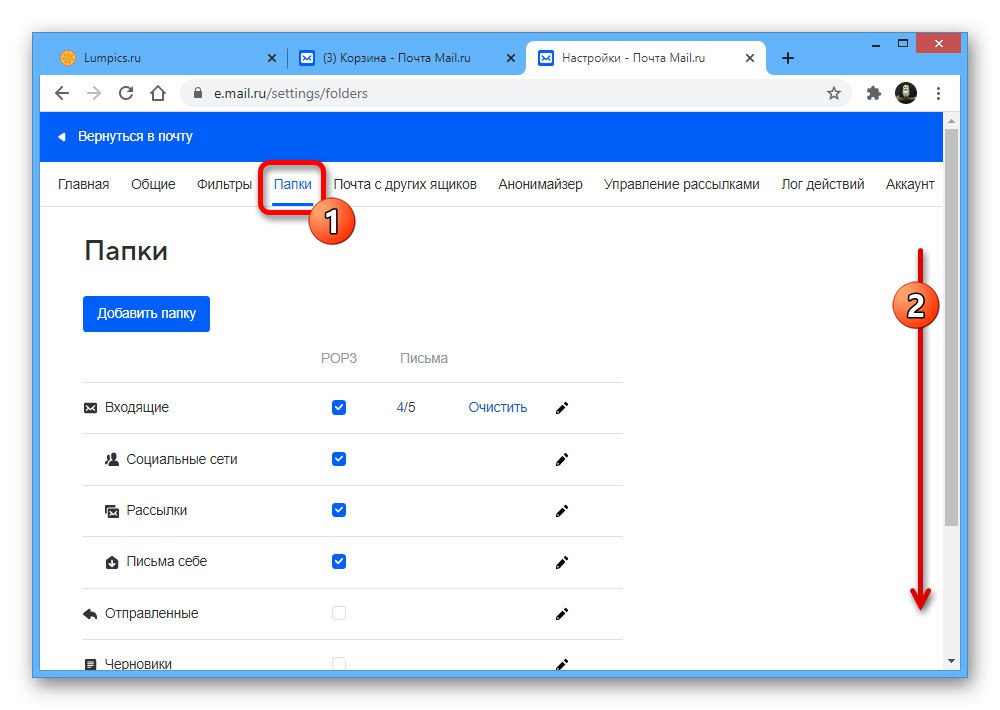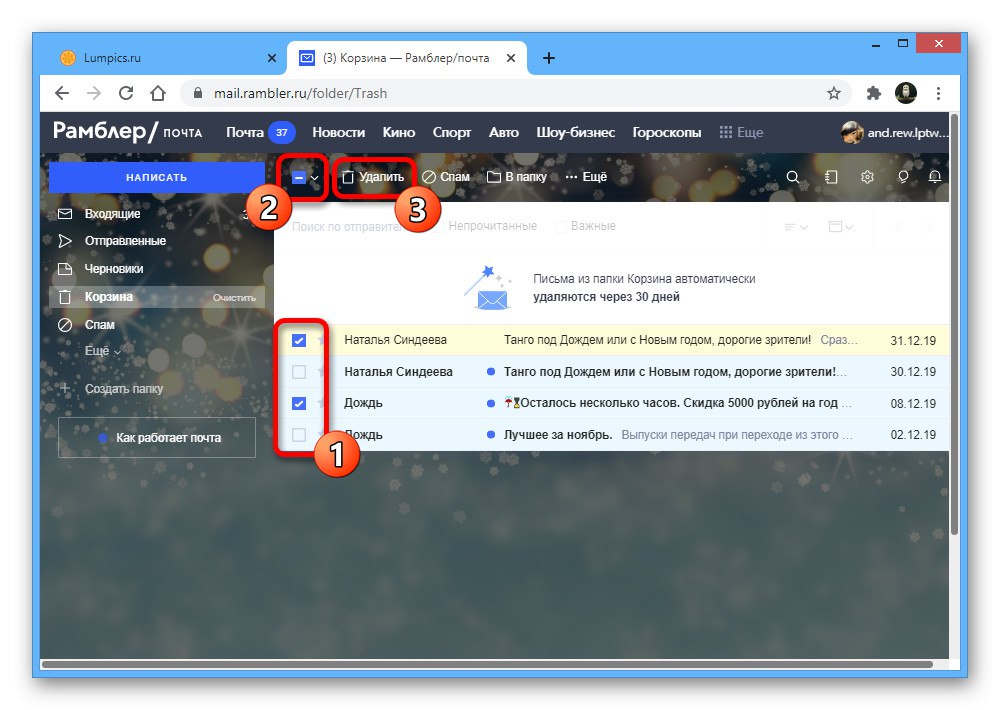ياندكس
تسمح لك أي خدمة بريد ، بما في ذلك Yandex ، بحذف أي رسائل واردة ، ووضع البيانات أولاً في قسم منفصل ثم توفير القدرة على التنظيف فقط. في المقابل ، يمكنك أخيرًا التخلص من الرسائل يدويًا باستخدام وظائف خاصة أو عن طريق الانتظار 31 يومًا بعد نقل المعلومات إلى المجلد مع البريد المحذوف للتنظيف التلقائي.
الحذف الانتقائي
- للتخلص يدويًا من الأحرف المعنية ، يجب عليك أولاً الانتقال إلى موقع Yandex.Mail الإلكتروني وفتح القسم من خلال القائمة الرئيسية على الجانب الأيسر من الصفحة "تم الحذف".
- ضع علامة اختيار على الجانب الأيسر من كل رسالة تريد تمييزها. يمكنك أيضًا استخدام الخيار "حدد كافة الأحرف في هذا المجلد" في إشعار منبثق أو عن طريق وضع علامة اختيار على الشريط العلوي.
- بعد تحديد المزيد والمزيد من البيانات غير الضرورية ، في لوحة التحكم العلوية المذكورة سابقًا ، استخدم الزر "حذف"... كن حذرًا ، لأنه بغض النظر عن حجم المعلومات ، سيتم تنفيذ الإجراء على الفور دون تأكيد إضافي وإمكانية الاسترداد.
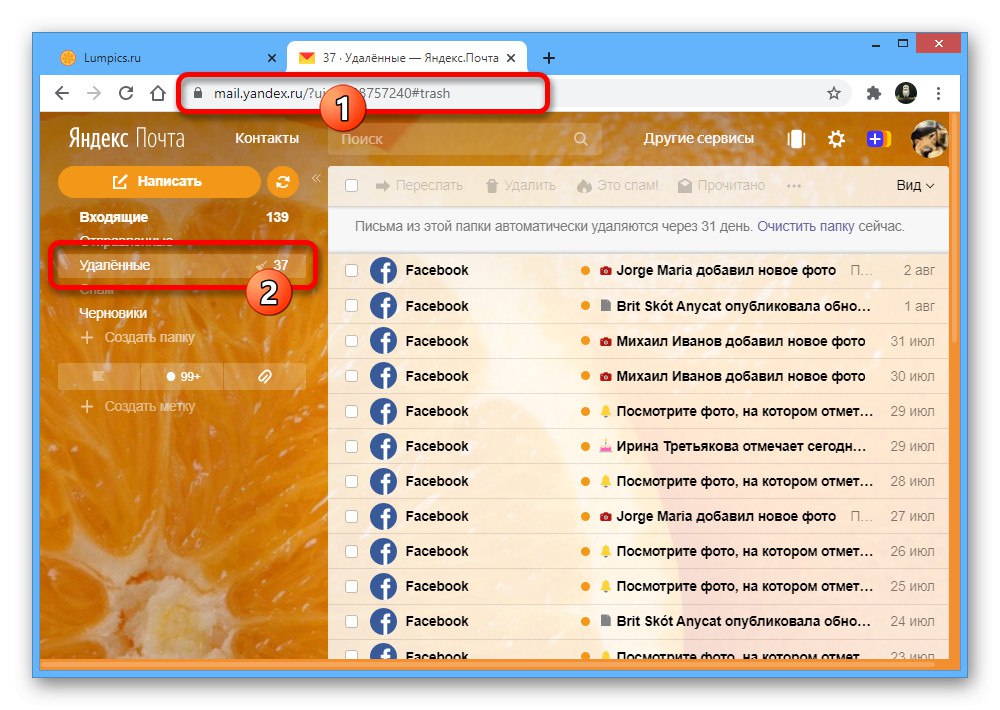
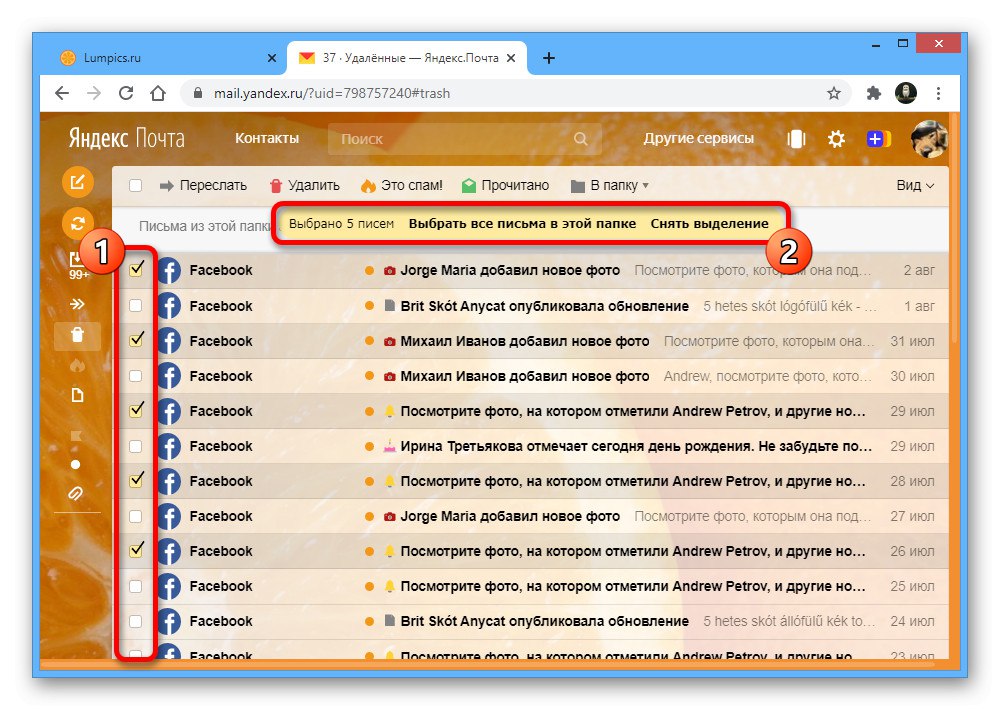
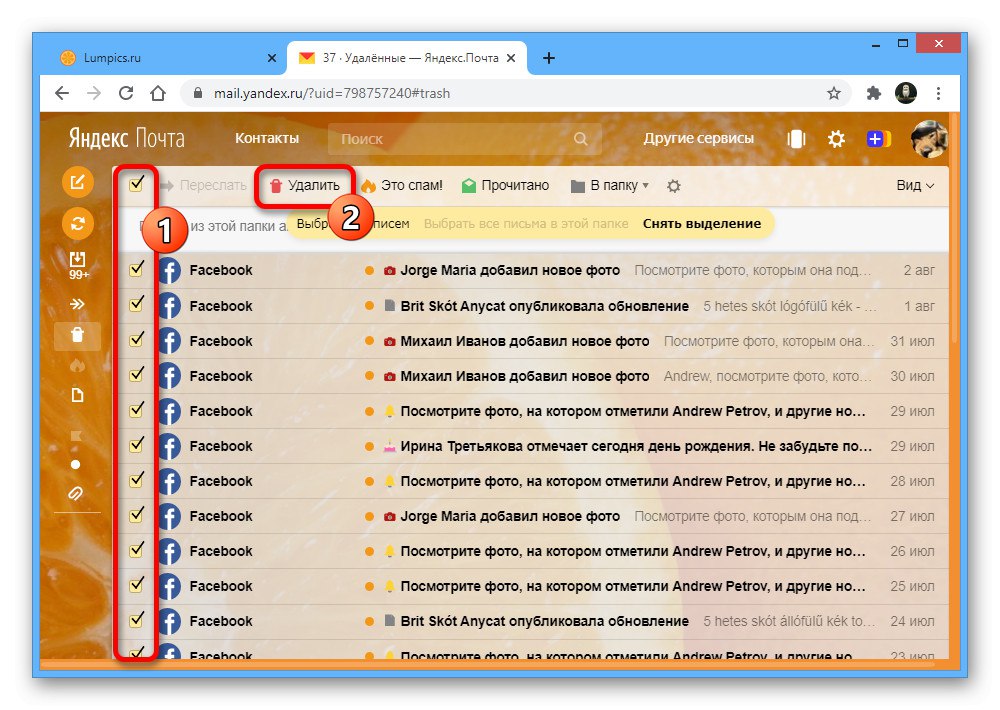
تنظيف كامل
- إذا كنت تريد التخلص من البريد على الفور دون انتظار التنظيف التلقائي ، فيمكنك استخدام الوظائف المقابلة. أسهل طريقة لإكمال مهمة هي فتح علامة التبويب "تم الحذف" وفي الكتلة الموجودة أعلى القائمة من خلال النقر على الرابط "امسح الآن".
- بدلاً من ذلك ، يمكنك النقر بزر الماوس الأيمن فوق علامة التبويب "تم الحذف" في القائمة الرئيسية للموقع وانقر على الخط "مجلد فارغ"... لا تحتاج حتى إلى زيارة قائمة الحروف لهذا الغرض.
- الخيار الأخير لتنظيف المجلد المحدد هو استخدام إعدادات البريد. للقيام بذلك ، انقر فوق رمز الترس في الزاوية اليمنى العليا من الموقع وانتقل إلى القسم "المجلدات والعلامات".
![انتقل إلى قسم المجلدات والتسميات على موقع بريد Yandex]()
هنا داخل الكتلة "مجلدات" حدد البند "تم الحذف" ومن خلال القائمة المجاورة ، قم بإجراء التنظيف باستخدام الزر المقابل.
- أيًا كانت الطريقة التي يتم اختيارها ، في جميع الحالات ، يلزم التأكيد من خلال نافذة منبثقة لتنظيف المجلد تمامًا. في المقابل ، يتم تنفيذ الإجراء دائمًا على الفور.

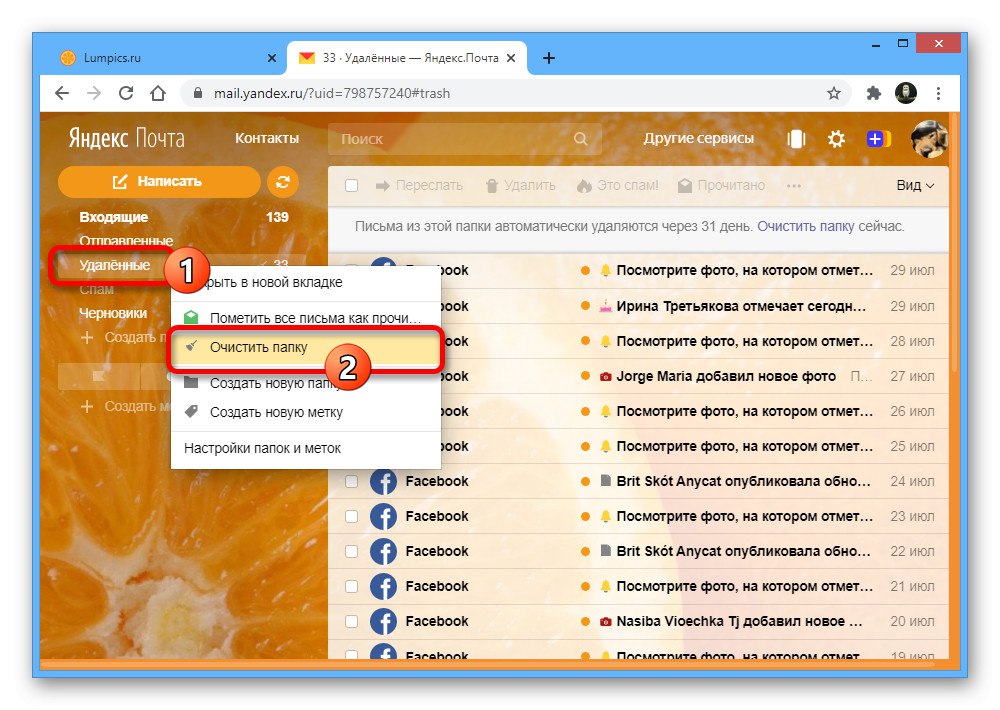
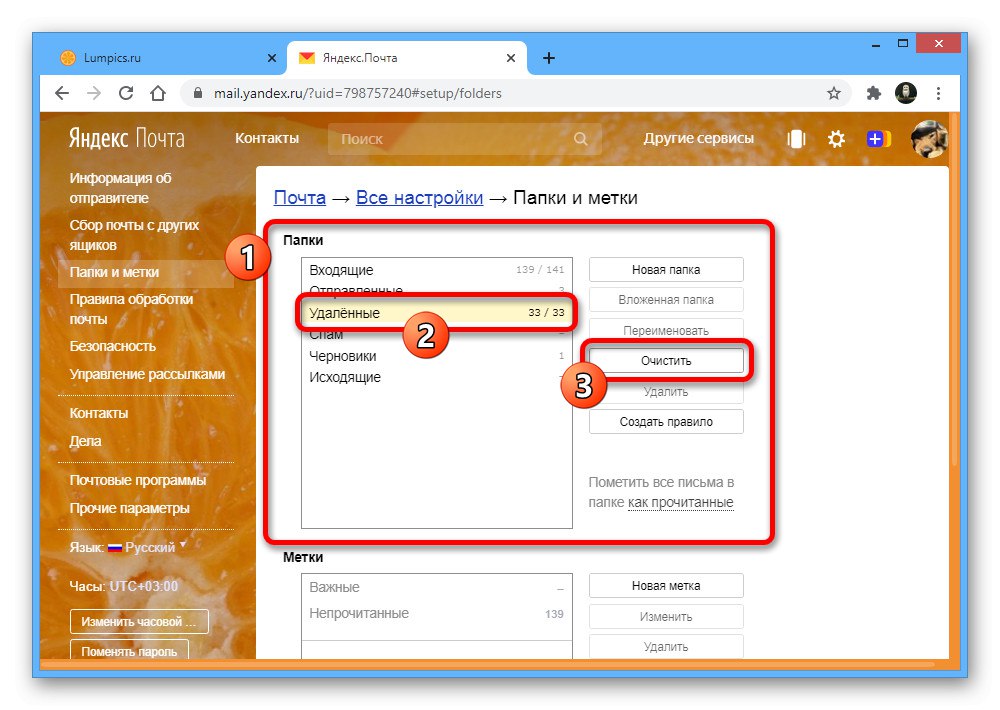
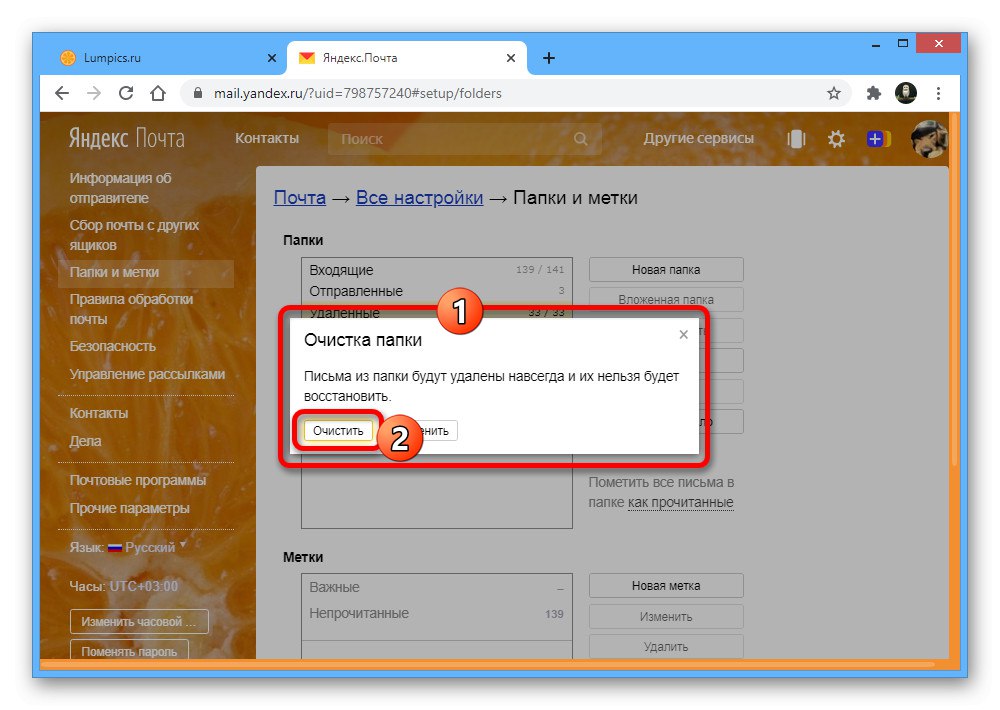
لا تنس أنه بعد محو البريد المحذوف ، ستختفي إمكانية الاسترداد ، وبالتالي ، قد تفقد الوصول إلى المعلومات المهمة. في هذه الحالة ، حتى الدعم الفني لهذا المورد لن يساعد.
البريد
على الموقع الإلكتروني لخدمة البريد Mail.Ru ، يمكنك التخلص من جميع الرسائل المحذوفة باستخدام قسم خاص "سلة"توفير أدوات للتنظيف الجزئي والجماعي. في هذه الحالة ، من الأفضل الحذف مع إيقاف تشغيل تجميع الأحرف ، وإلا فسيتم تطبيق الإجراءات على سلاسل كاملة مرة واحدة.
الحذف الانتقائي
- لمسح رسائل البريد الإلكتروني الفردية المحذوفة ، تحتاج أولاً إلى فتح موقع الويب باستخدام الرابط الوارد أعلاه والانتقال إلى علامة التبويب من خلال القائمة الرئيسية "سلة".
- حرك مؤشر الماوس فوق السطر الذي يحتوي على الحرف المطلوب وضع علامة اختيار في حقل فارغ لإجراء التحديد. بدلا من ذلك ، يمكنك استخدام الزر "اختر الكل" في الشريط العلوي أو باستخدام اختصار لوحة المفاتيح "CTRL + A".
- يمكنك التخلص من البريد المحدد بالنقر بزر الماوس الأيسر "حذف" على نفس اللوحة. نظرًا لحقيقة أن هذا الإجراء لا يتطلب تأكيدًا إضافيًا ، فسيحدث المحو على الفور ، ويعرض إشعارًا حول إكمال الإجراء بنجاح.
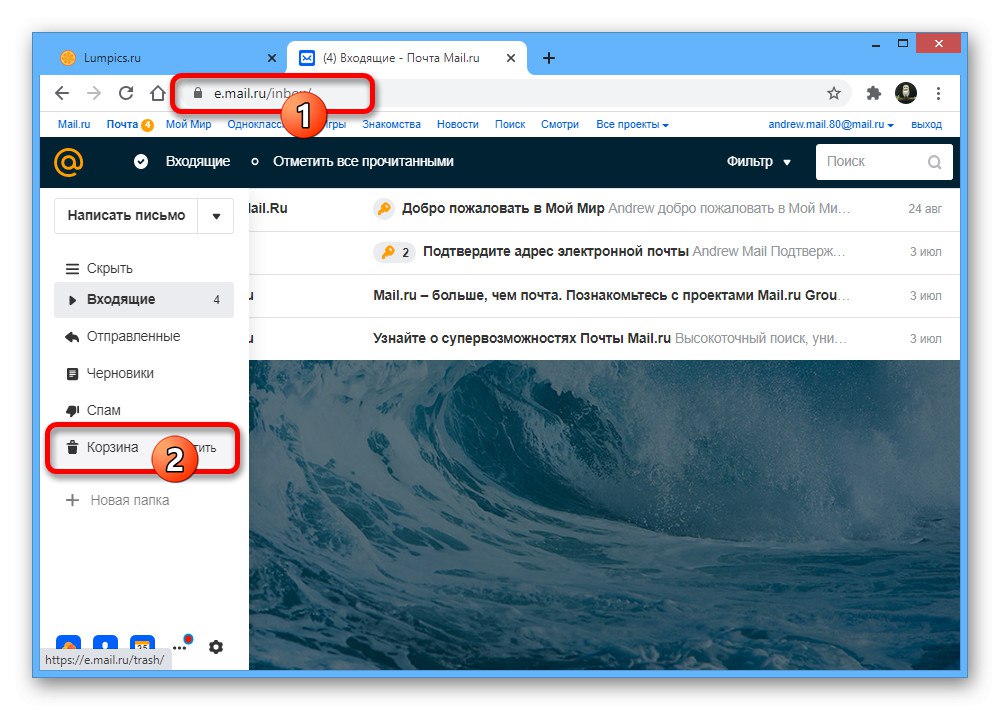
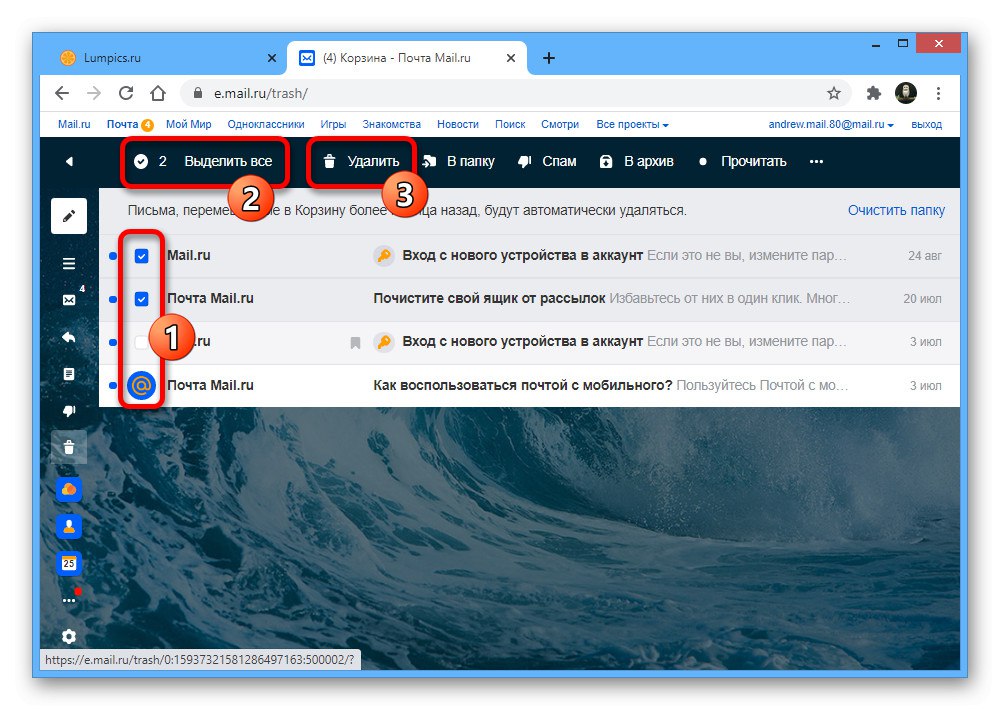
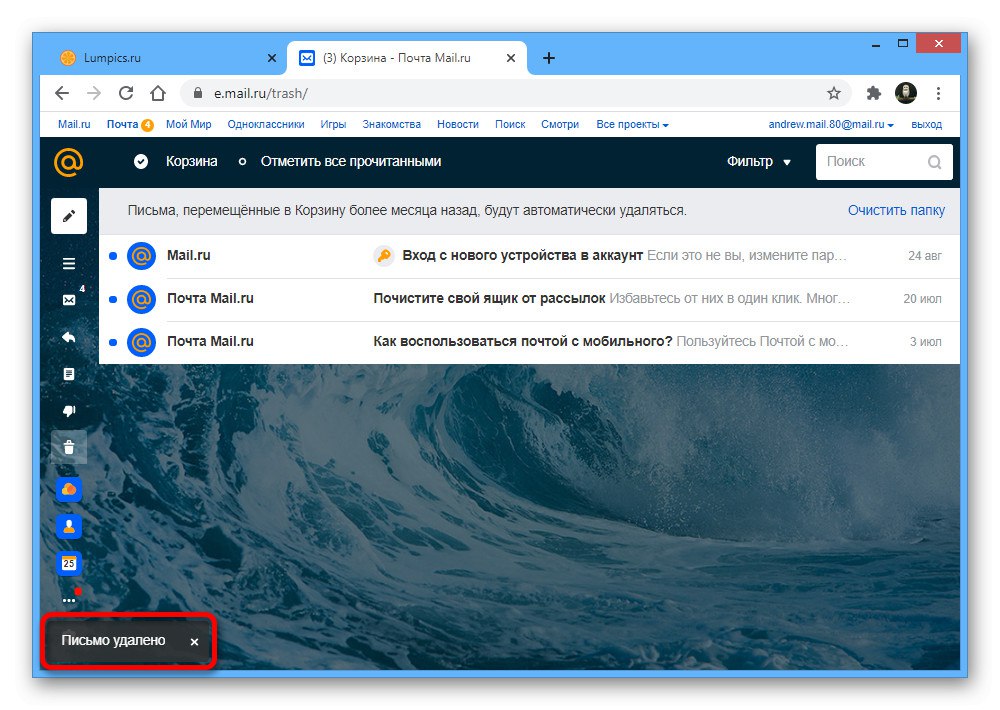
تنظيف كامل
- بالإضافة إلى تمييز رسائل البريد الإلكتروني وحذفها يدويًا ، يمكنك التخلص من رسائل البريد الإلكتروني باستخدام أدوات التنظيف المجمعة من أماكن مختلفة على موقع الويب. أسهل طريقة هي فتح القسم "سلة" وانقر على الرابط "مجلد فارغ" فوق قائمة البريد.
- يمكنك أيضًا النقر بزر الماوس الأيمن فوق الخط "سلة" في القائمة الرئيسية للموقع وحدد الخيار "مسح المحتوى"... بالإضافة إلى ذلك ، تحتوي علامة التبويب نفسها على زر "واضح"القيام بأعمال مماثلة.
- خيار إزالة آخر هو استخدام معلمات الخدمة. لفتح الصفحة المطلوبة ، انقر فوق رمز الترس على اللوحة اليسرى للموقع وانتقل إلى "جميع الإعدادات".
![انتقل إلى قسم الإعدادات على موقع بريد Mail.ru الإلكتروني]()
استخدم شريط التنقل العلوي للانتقال إلى علامة التبويب "مجلدات" وانتقل إلى الجزء السفلي من القسم.
![انتقل إلى علامة تبويب المجلدات في الإعدادات على موقع بريد Mail.ru الإلكتروني]()
بجانب الخط "سلة" استخدم الرابط "واضح"للتخلص من الكثير من البريد مرة واحدة.
اقرأ أيضا: حذف جميع الرسائل في بريد Mail.Ru
- في جميع الخيارات المعروضة ، يمكنك إكمال الإجراء عن طريق التأكيد من خلال النافذة المنبثقة. عندها فقط ستختفي المعلومات من المجلد.
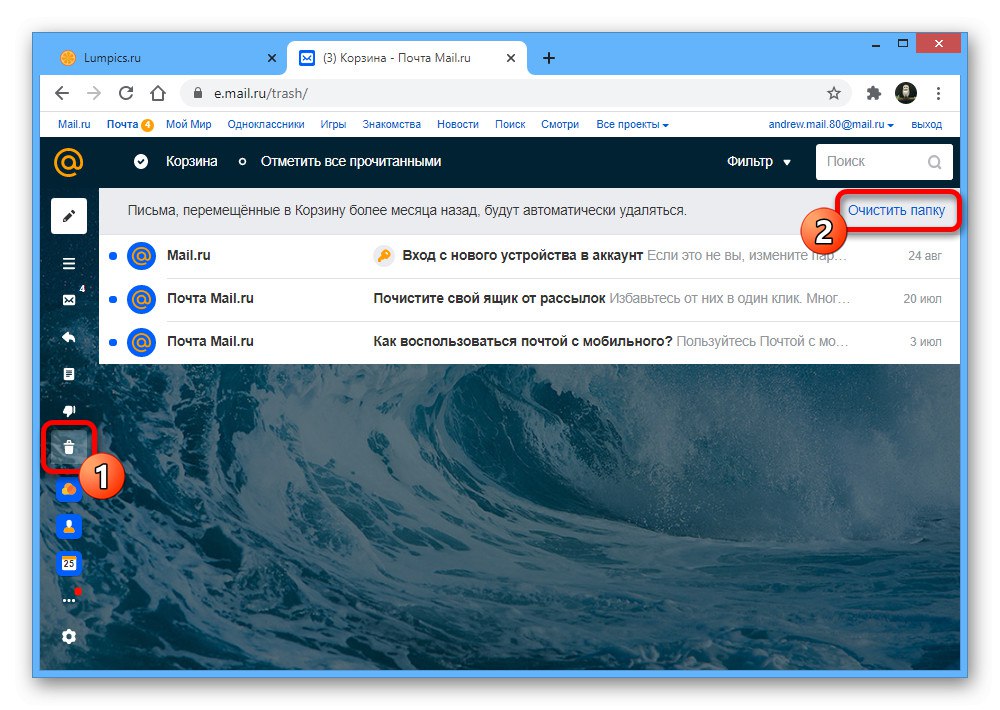
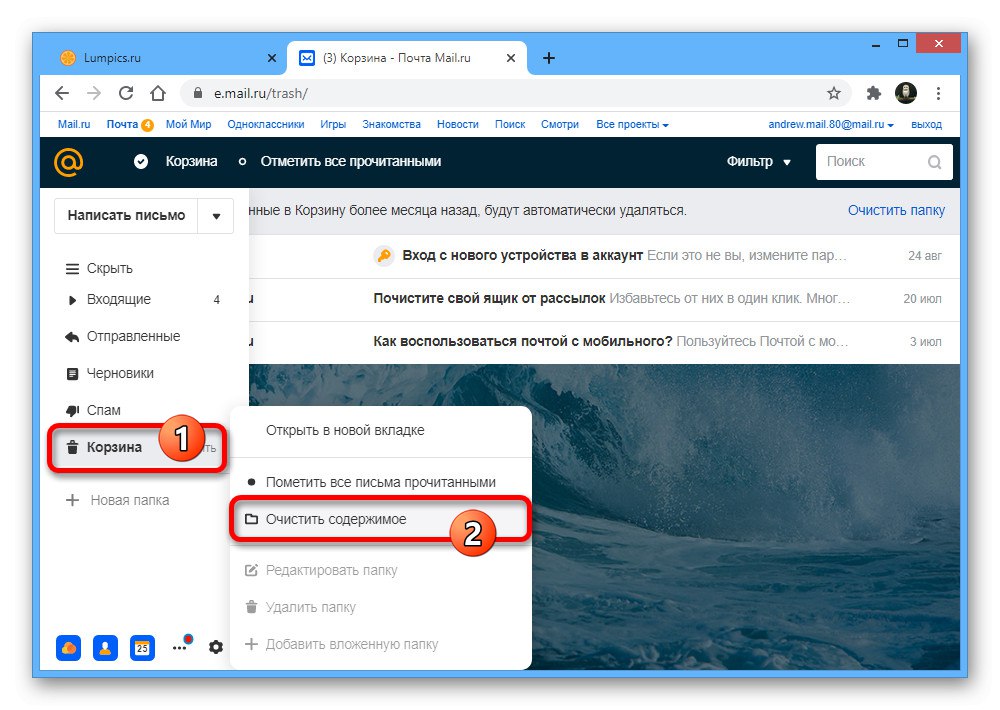
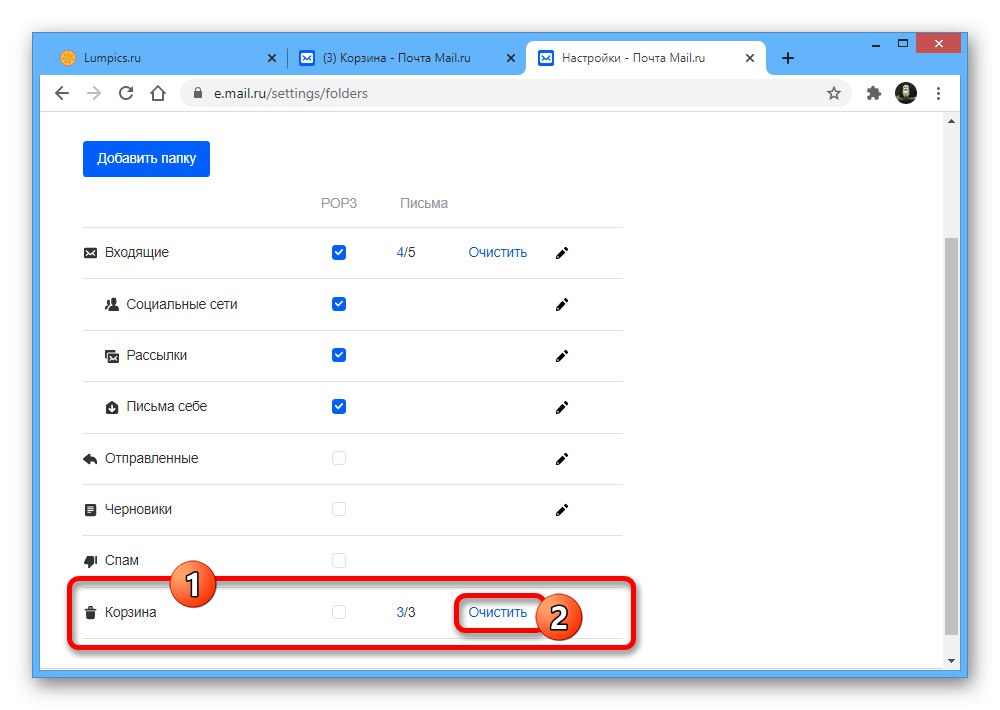
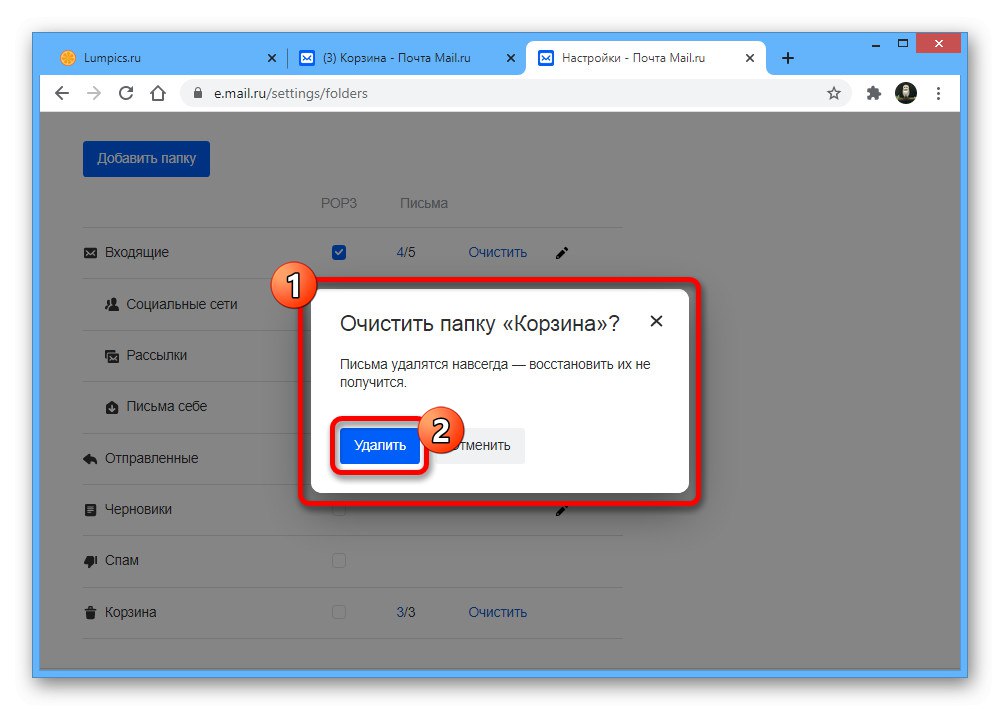
يرجى ملاحظة أن الحذف الجماعي ليس متاحًا فقط لـ "سلال"، ولكن أيضًا لمجلدات البريد الأخرى. ومع ذلك ، فإن الرسائل في أي حال تذهب أولاً إلى الدليل المدروس ، مما يتطلب التنظيف.
بريد جوجل
في Gmail ، يتم نقل رسائل البريد الإلكتروني المحذوفة تلقائيًا إلى مجلد "سلة"، حيث يتم تخزينها لمدة 30 يومًا ثم يتم مسحها تلقائيًا. في هذه الحالة ، إذا لزم الأمر ، يمكنك التخلص من المعلومات يدويًا باستخدام أدوات خاصة في القسم المحدد.
الحذف الانتقائي
- لحذف البريد بشكل منفصل تمامًا ، يلزمك الانتقال إلى موقع Gmail على الويب واستخدام القائمة الرئيسية للانتقال إلى علامة التبويب "سلة".
- حدد المربع بجوار كل حرف غير ضروري أو استخدم التحديد باستخدام الشريط العلوي. هناك أيضًا فرصة لاختيار المعلومات وفقًا لمعايير معينة.
- بعد التعامل مع التحديد ، استخدم الزر على شريط الأدوات "الحذف للأبد"... سيؤدي ذلك إلى الاختفاء الفوري للرسائل ، بغض النظر عن الرقم ، مما يوفر إشعارًا مطابقًا لإكمال الإجراء بنجاح.
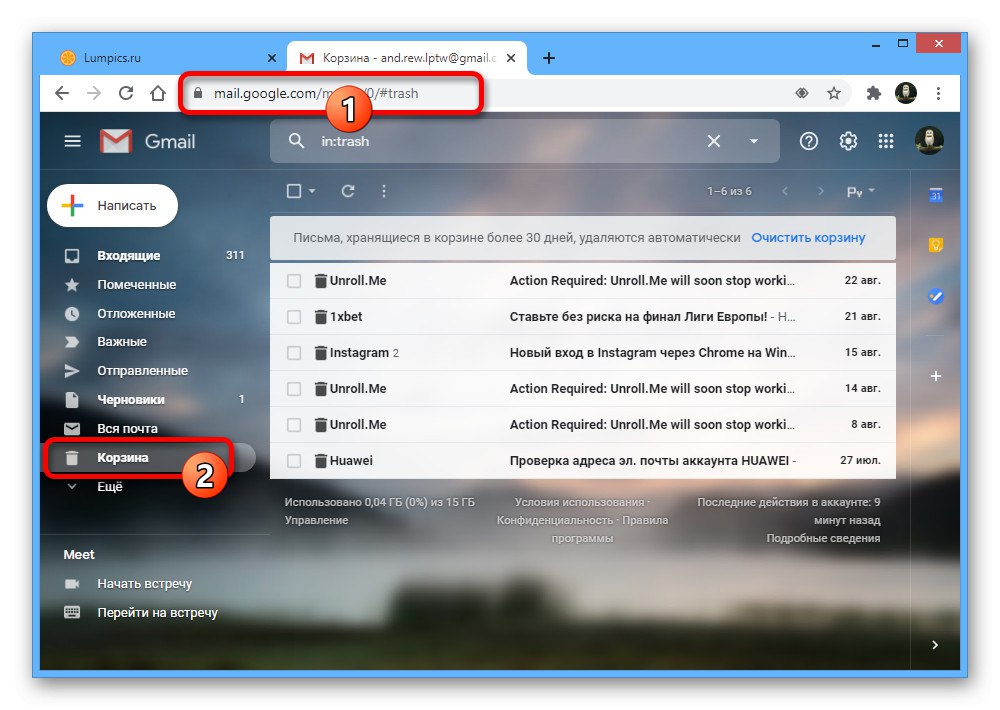
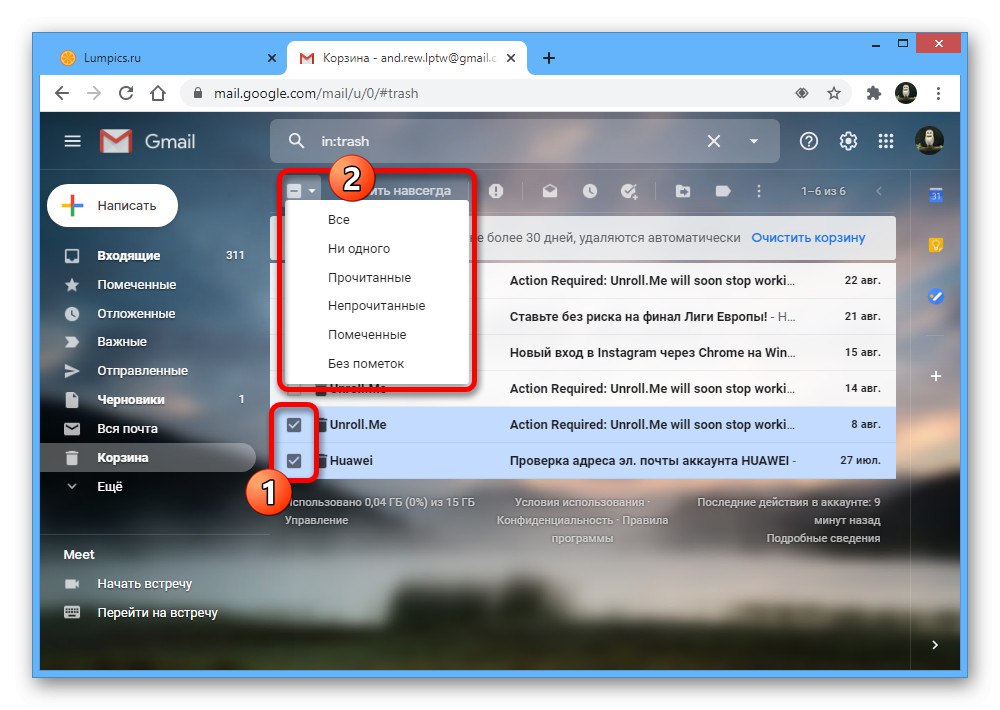
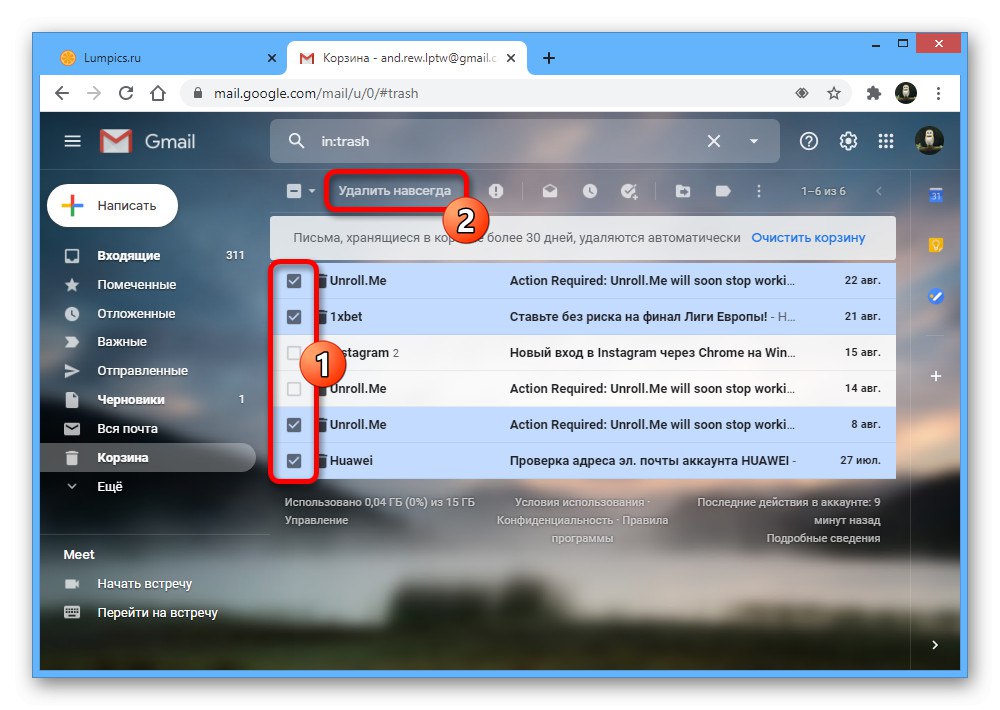
تنظيف كامل
- مثل خدمات البريد الإلكتروني الأخرى ، يتيح لك Gmail حذف المحتوى بشكل مجمّع من مجلد "سلة"... للقيام بذلك ، أولاً وقبل كل شيء ، حدد القسم المناسب في القائمة الرئيسية للموقع وفي الكتلة الموجودة أعلى قائمة البريد ، استخدم الزر "سلة مهملات فارغة".
- قم بتأكيد الإجراء من خلال النافذة المنبثقة. إذا تم كل شيء بشكل صحيح ، فستختفي الحروف تمامًا ولا يمكن استعادتها.
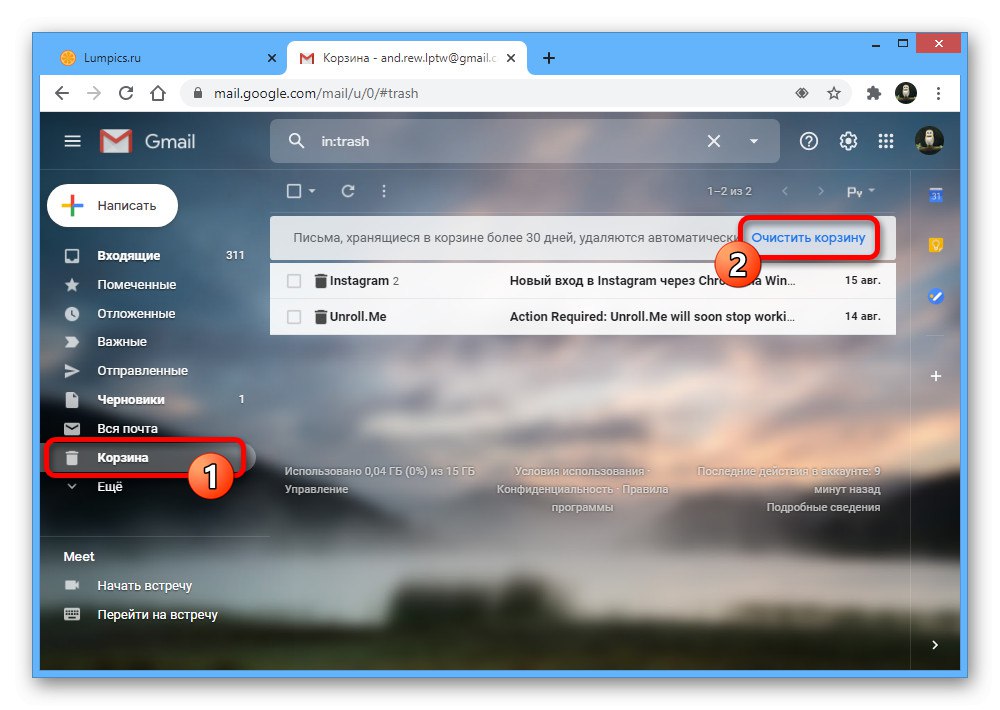
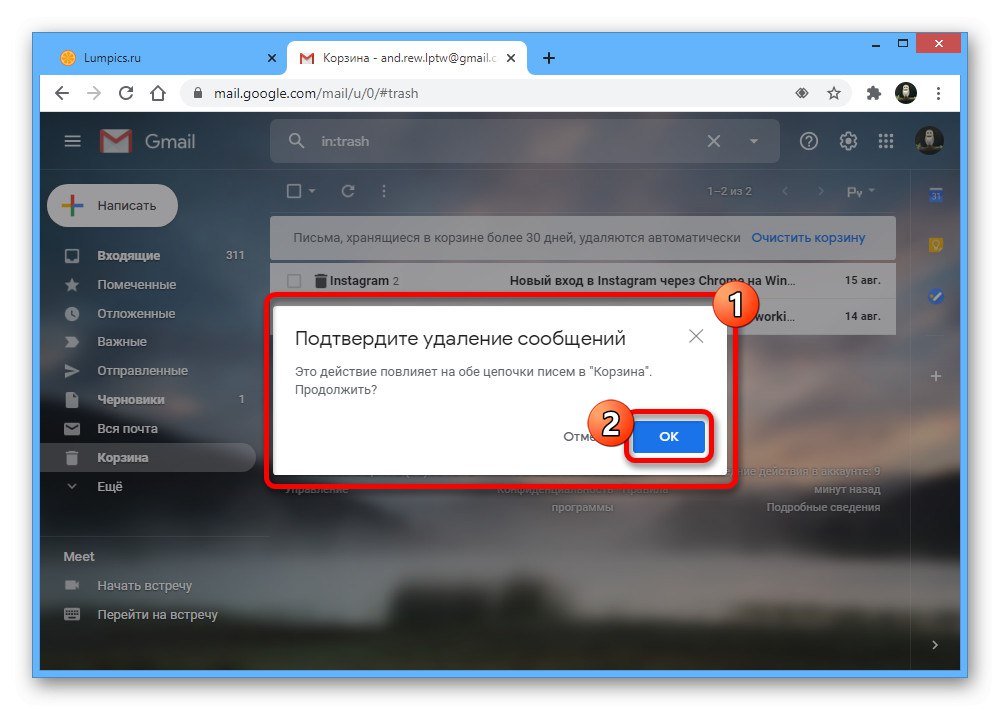
متسكع
تعمل خدمة بريد Rambler بنفس الطريقة التي تعمل بها مواقع الويب المشابهة ، حيث تضع أي رسائل بريد إلكتروني محذوفة في مجلد منفصل. يمكن استخدام هذا القسم للتنظيف النهائي لكل من الأحرف الفردية وكلها مرة واحدة.
الحذف الانتقائي
- باستخدام الرابط أعلاه ، افتح الصفحة الرئيسية لبريد Rambler ومن خلال القائمة الموجودة على اليسار ، انتقل إلى علامة التبويب "سلة".
- حدد المربع بجوار كل حرف تريد التخلص منه تمامًا ، وفي لوحة التحكم العلوية ، انقر فوق "حذف"... في الوقت نفسه ، يمكن أيضًا إجراء التحديد نفسه بشكل مجمّع باستخدام القائمة المنسدلة الموجودة بجوار الزر "كتابة".
![تحديد وحذف الرسائل في المهملات على موقع Rambler الإلكتروني]()
لا يتطلب هذا الإجراء تأكيدًا ، وبالتالي سيحدث الحذف فور الضغط على الزر.
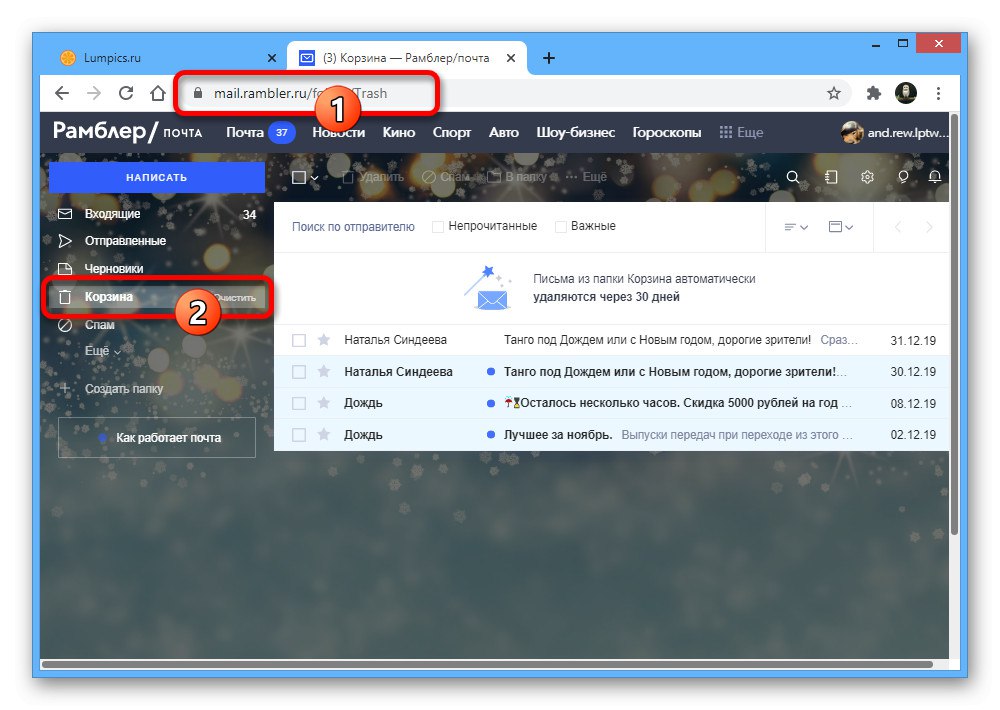
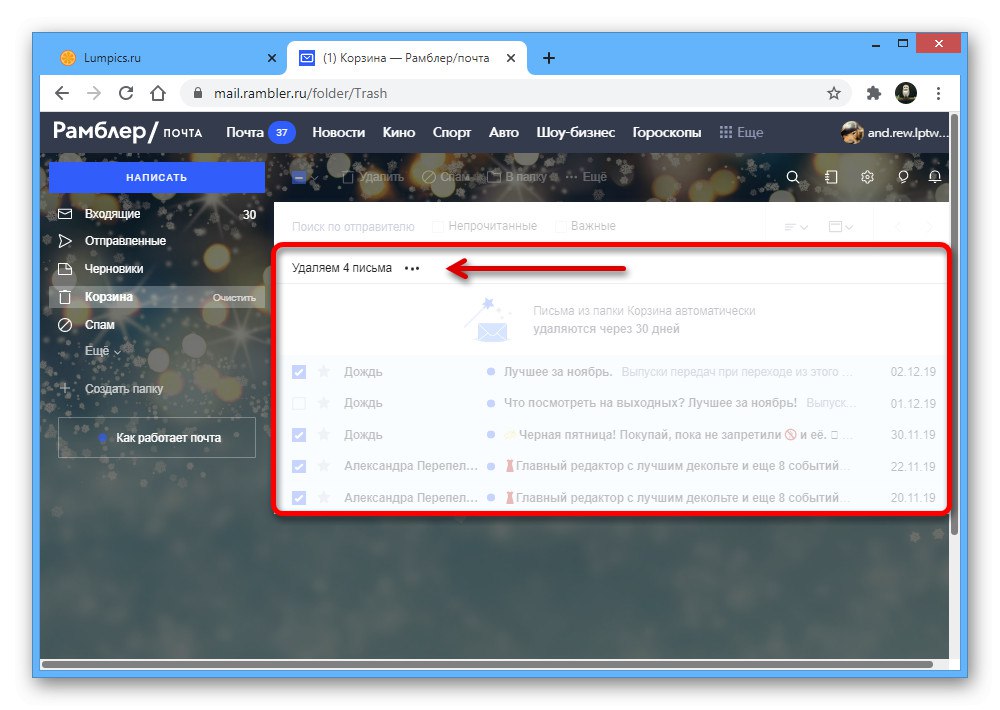
تنظيف كامل
- توفر هذه الخدمة عبر الإنترنت القدرة على حذف البريد بالجملة ، ولكن بطريقة واحدة فقط. للقيام بذلك ، افتح الموقع وعلى علامة التبويب "سلة" في القائمة الرئيسية اضغط على الزر "واضح".
ملاحظة: يتوفر الخيار فقط في حالة وجود رسائل في سلة المهملات ، بينما لن يكون الزر المطلوب مقابل مجلد فارغ.
- بعد ذلك ، قم بتأكيد إجراء الحذف بالنقر فوق "نعم" في النافذة المنبثقة. نتيجة لذلك ، ستختفي الحروف إلى الأبد من القسم المعني ومن صندوق البريد ككل.
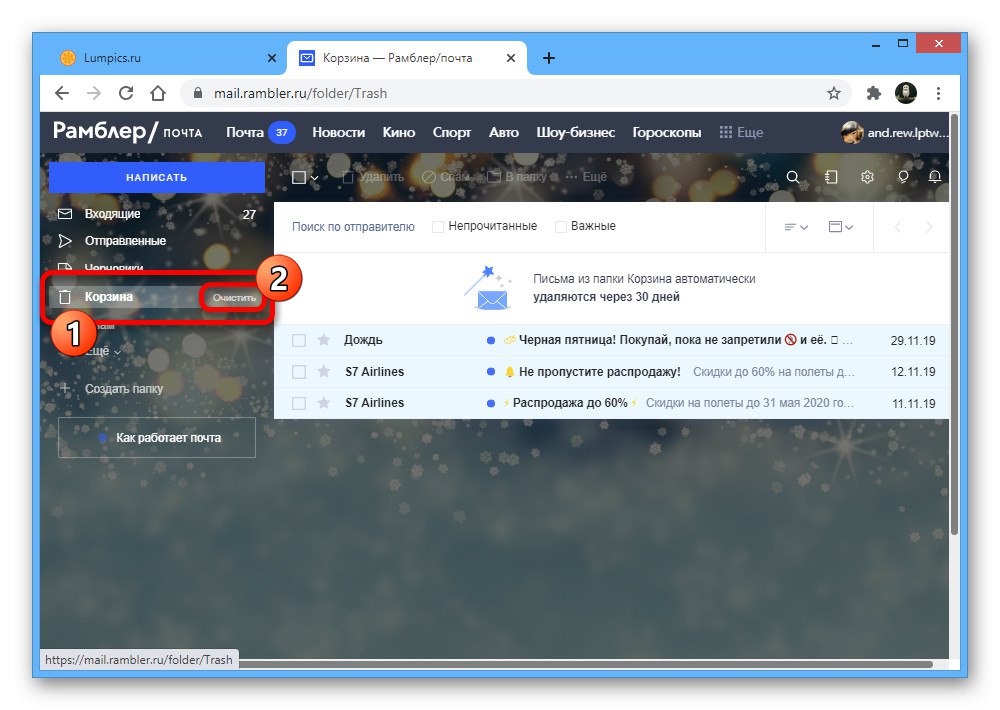
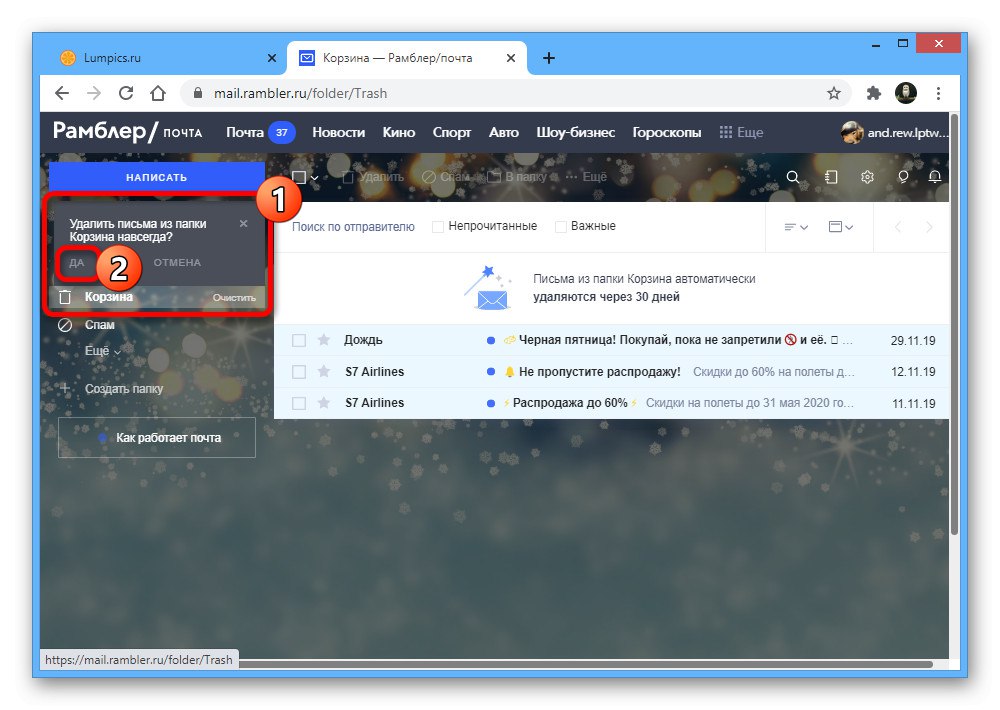
بالإضافة إلى كل ما قيل ، يمكنك رفض تلقي رسائل البريد الإلكتروني غير المرغوب فيها تمامًا عن طريق إعداد مرشح باستخدام قائمة سوداء. يتوفر هذا في جميع الخدمات تقريبًا ويسمح لك بإجراء الحذف بدون سلة المحذوفات.
اقرأ أيضا: منع العناوين في البريد الإلكتروني